คำถามเกี่ยวกับวิธีเชื่อมต่อเราเตอร์ wifi สองตัวในเครือข่ายเดียวกันและกำหนดค่าอย่างถูกต้องเป็นที่สนใจของผู้ที่ต้องการขยายพื้นที่รับสัญญาณเป็นหลัก แนะนำให้ใช้เราเตอร์หรือจุดเชื่อมต่อหลายตัวพร้อมกันเพื่อเพิ่มรัศมีการครอบคลุม สมมติว่าคุณมีบ้านสองชั้นหรือห้องใหญ่ เราเตอร์เครื่องเดียวไม่สามารถบังสัญญาณได้อย่างสมบูรณ์ ทางเลือกหนึ่งสำหรับการขยายพื้นที่รับสัญญาณคือการเชื่อมต่อเราเตอร์กับเราเตอร์ผ่านสายเคเบิลหรือ wifi ในเครือข่ายท้องถิ่นเดียวกัน หรือเราเตอร์รุ่นเก่าปกติที่มีการเชื่อมต่ออินเทอร์เน็ตไร้สาย จึงขยายออกไปได้หลายสิบเมตร
สามารถทำได้สองวิธี:
- ผ่าน WiFi ในโหมดบูสเตอร์
- ด้วยสายเคเบิล
จะเชื่อมต่อเราเตอร์กับเราเตอร์ผ่าน WiFi ได้อย่างไร?
ตัวเลือกแรกในการเชื่อมต่อเราเตอร์สองตัวในเครือข่ายเดียวกันคือการใช้เราเตอร์ตัวที่สองเป็นตัวทำซ้ำโดยเชื่อมต่อกับเราเตอร์ตัวแรกผ่าน Wi-Fi สำหรับสิ่งนี้จะใช้โหมดบริดจ์หรือ WDS เมื่ออุปกรณ์ตัวที่สองปรับเข้ากับเครือข่ายจากเครื่องแรกและเช่นเดียวกับที่เป็นอยู่จะขยายสัญญาณไร้สายในระยะทางหนึ่ง ข้อเสียเพียงประการเดียวของประเภทนี้คือการสูญเสียการส่งสัญญาณซึ่งอาจเกิดขึ้นได้เนื่องจากอุปสรรคหรือการรบกวนทางแม่เหล็กไฟฟ้าจากอุปกรณ์อื่น ๆ และเครื่องใช้ในครัวเรือน ฉันจะไม่อาศัยรายละเอียดของตัวเลือกนี้เนื่องจากเขาเข้าใจในบทความอื่นแล้วและมันง่ายมากที่จะทำสิ่งนี้กับ Asus, TP-Link, Zyxel Keenetic, D-Link และเราเตอร์อื่น ๆ ในเฟิร์มแวร์ล่าสุด
จะตั้งค่าเราเตอร์สองตัวบนเครือข่ายเดียวกันผ่านสายเคเบิลได้อย่างไร?
ตอนนี้น่าสนใจกว่ามากในการดูวิธีเชื่อมต่อเราเตอร์สองตัวในเครือข่ายเดียวกันผ่านสายเคเบิล - หลังจากนั้นสัญญาณจะมีเสถียรภาพมากขึ้น นอกจากนี้สำหรับการเชื่อมต่อประเภทนี้รุ่นเก่าที่ไม่มีโมดูล WiFi อาจมีประโยชน์ซึ่งยังคงรวบรวมฝุ่นอยู่บนชั้นวาง แต่ก็น่าเสียดายที่จะโยนมันออกไป - จะเป็นอย่างไรถ้ามันมีประโยชน์? มันมีประโยชน์! แต่ที่นี่มีรายละเอียดปลีกย่อยบางอย่าง - หลังจากนั้นคุณจะต้องยืดลวดซึ่งหมายความว่าคุณควรคาดการณ์สถานที่สำหรับวางไว้ล่วงหน้าเพื่อไม่ให้เสียรูปลักษณ์ของการตกแต่งภายในห้องในภายหลัง
แต่ปัญหาเหล่านี้แก้ไขได้! ขั้นตอนมีดังนี้:
- เราเตอร์ตัวแรกจะเชื่อมต่อกับอินเทอร์เน็ตโดยใช้สายเคเบิลจากผู้ให้บริการซึ่งเราเสียบเข้ากับพอร์ต WAN หรือถ้าคุณทำงานกับอินเทอร์เน็ตบนมือถือจากนั้นใช้โมเด็ม 3G-4G อย่าลืมเกี่ยวกับพอร์ต WAN บนเราเตอร์หลักไปเลย
- เราเชื่อมต่ออันที่สองเข้ากับมันโดยใช้ patchcord (คู่บิดถ้ามันชัดเจนกว่า) ซึ่ง - ความสนใจ - เราใส่พอร์ต LAN บนเราเตอร์ตัวที่ 1 และเข้ากับตัวเชื่อมต่อ WAN ในตัวที่สอง
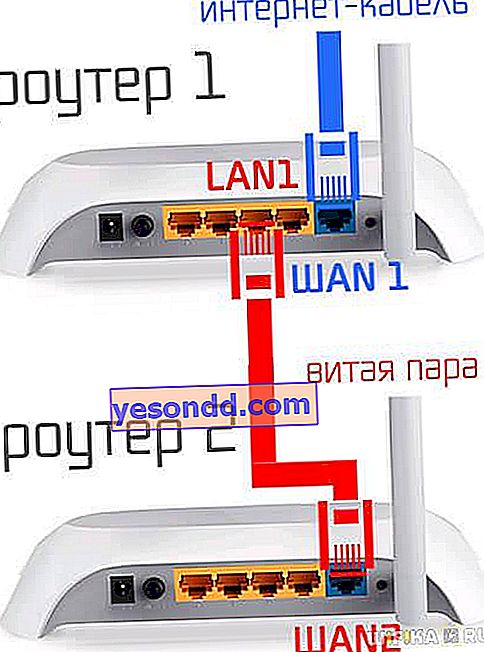
การตั้งค่าเราเตอร์สองตัวบนเครือข่ายเดียวกัน
ตอนนี้หลังจากเชื่อมต่อเราเตอร์ไร้สายสองตัวแล้วให้กำหนดค่าเราเตอร์ตัวแรกเพื่อเชื่อมต่อกับอินเทอร์เน็ตและตั้งค่าพารามิเตอร์เครือข่ายไร้สาย - ทุกอย่างเป็นไปตามปกติ วิธีการทำมีรายละเอียดเขียนไว้ที่นี่
เพื่อให้เครือข่ายทำงานผ่านเราเตอร์สองตัวอย่าลืมเปิดเซิร์ฟเวอร์ DHCP ก่อนเพื่อแจกจ่ายที่อยู่ IP โดยอัตโนมัติ
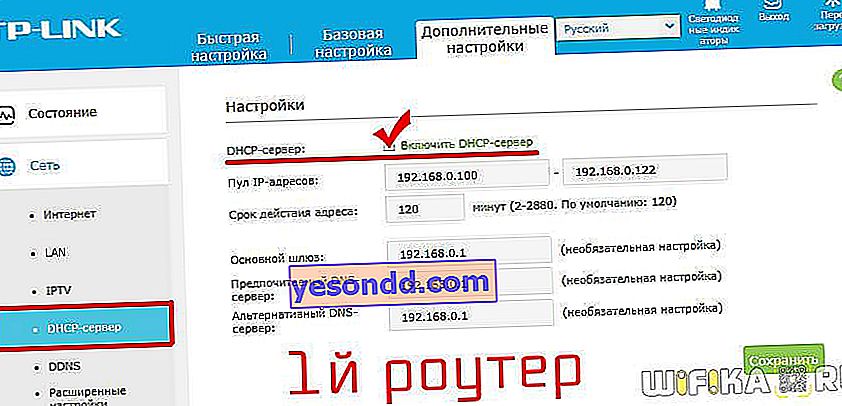
ตอนนี้ไปต่อที่สอง - ทำการตั้งค่าสองแบบ:
- ขั้นแรกให้ตั้งค่าพารามิเตอร์สำหรับการเชื่อมต่อกับเครือข่ายไร้สายในลักษณะเดียวกับ SSID ประเภทแรกประเภทความปลอดภัยและรหัสผ่าน คุณต้องกำหนดค่าทุกอย่างในลักษณะเดียวกัน
- ประการที่สองในการตั้งค่าการเชื่อมต่ออินเทอร์เน็ต (WAN) ให้เลือกช่องเพื่อรับ IP โดยอัตโนมัติ (จากเราเตอร์ตัวแรก)
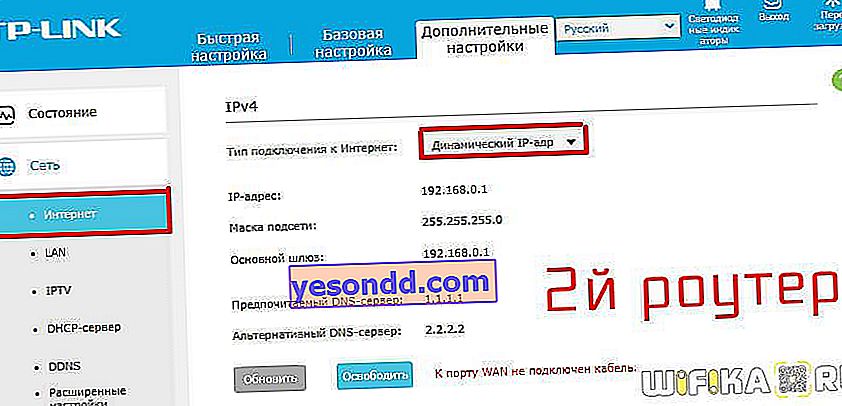
การเชื่อมต่อและการกำหนดค่าของเราเตอร์สองตัวเสร็จสมบูรณ์ - ตอนนี้คุณควรมีเครือข่าย wifi ที่เสถียรพร้อมการเข้าถึงอินเทอร์เน็ตผ่านอุปกรณ์ทั้งสอง
